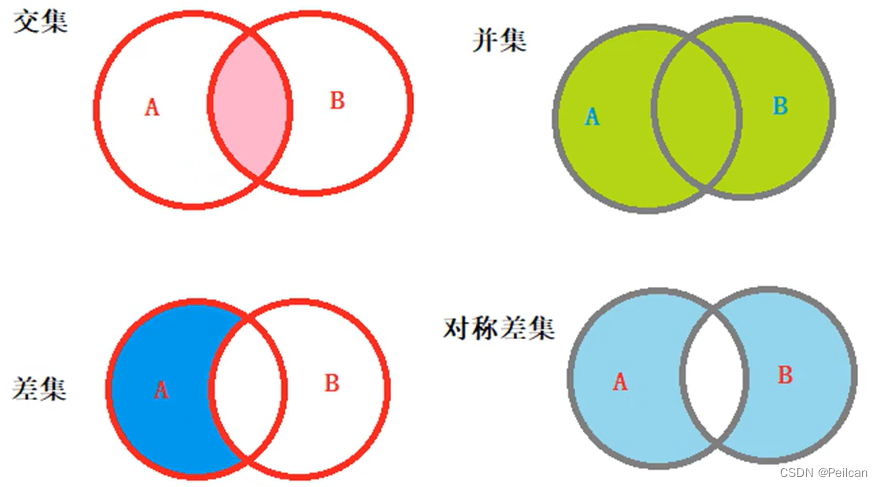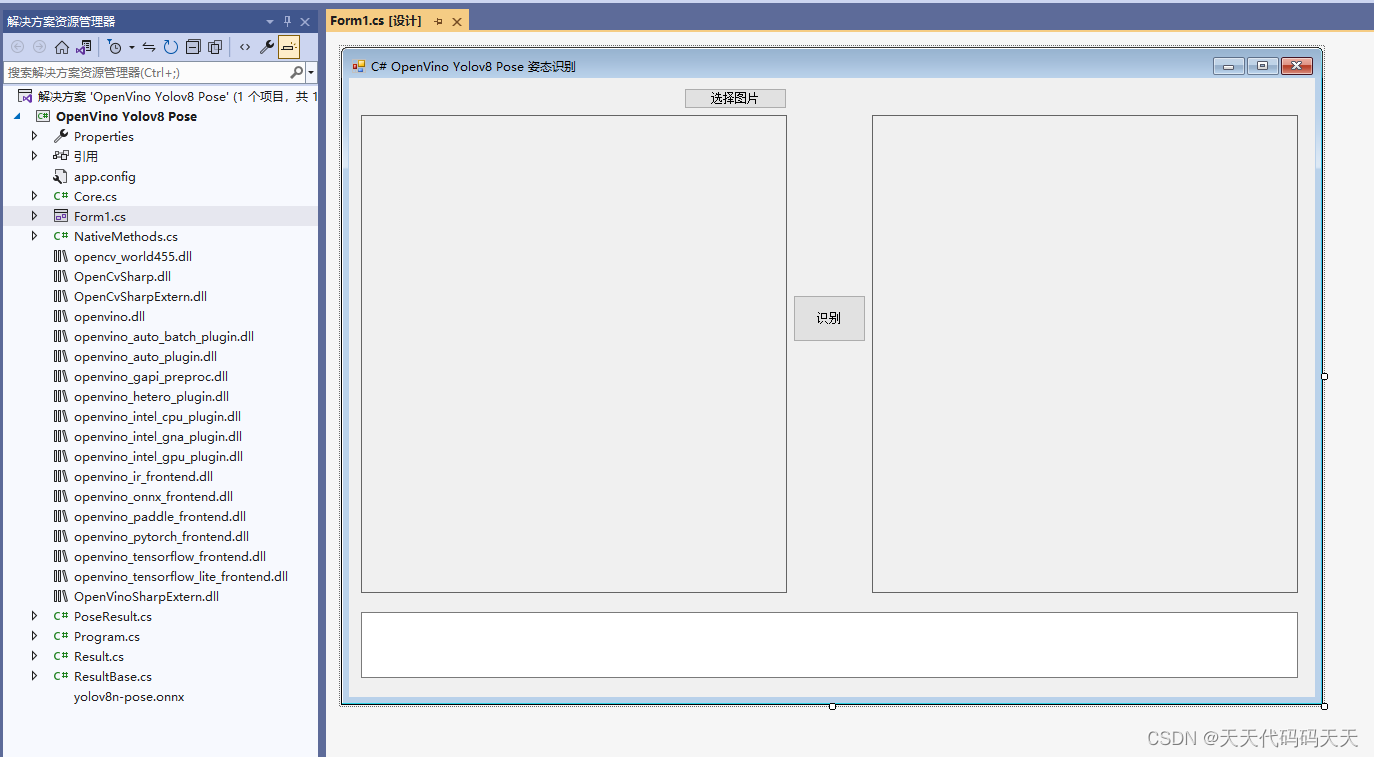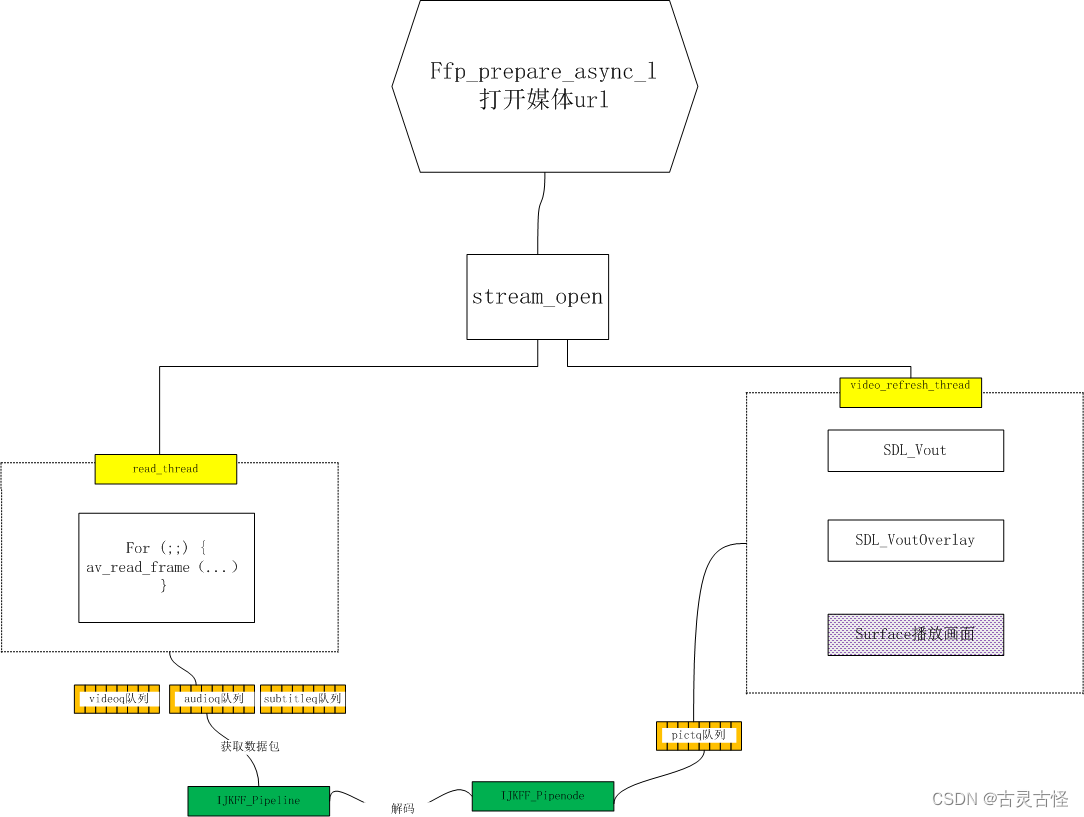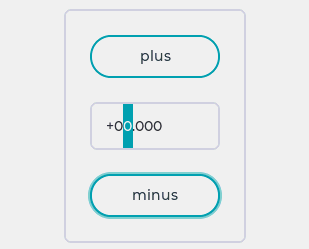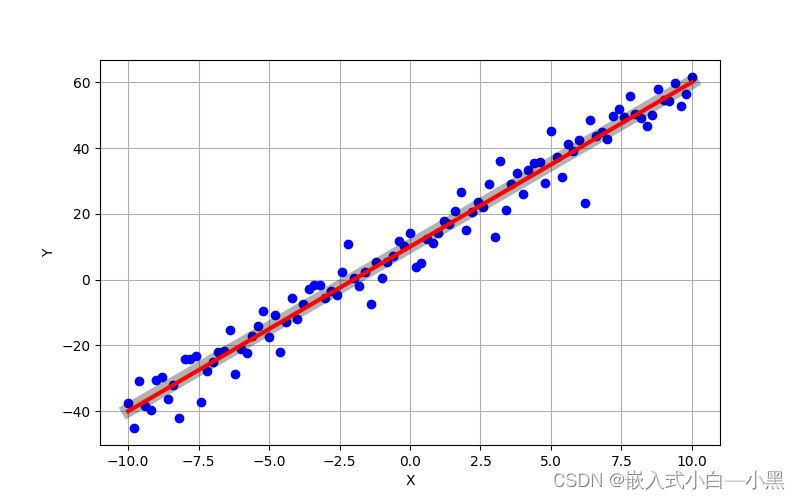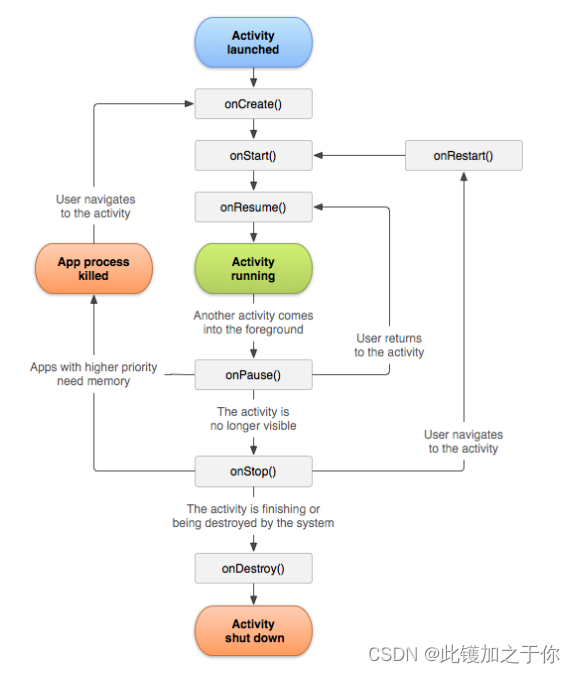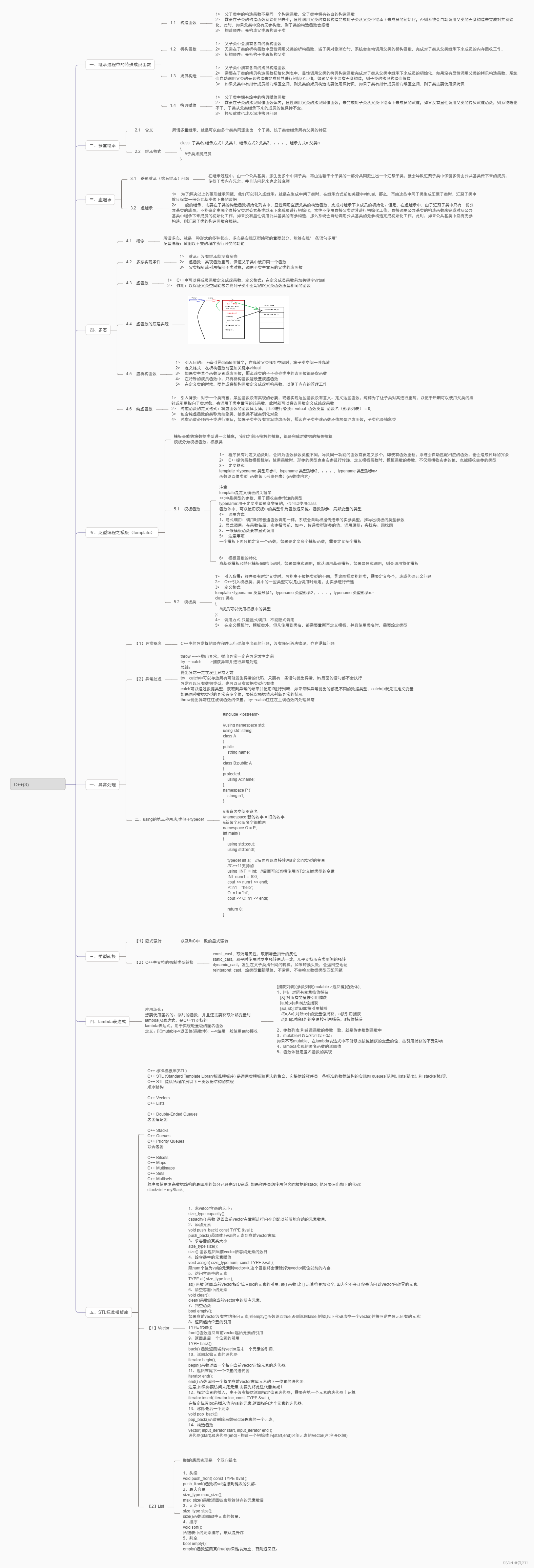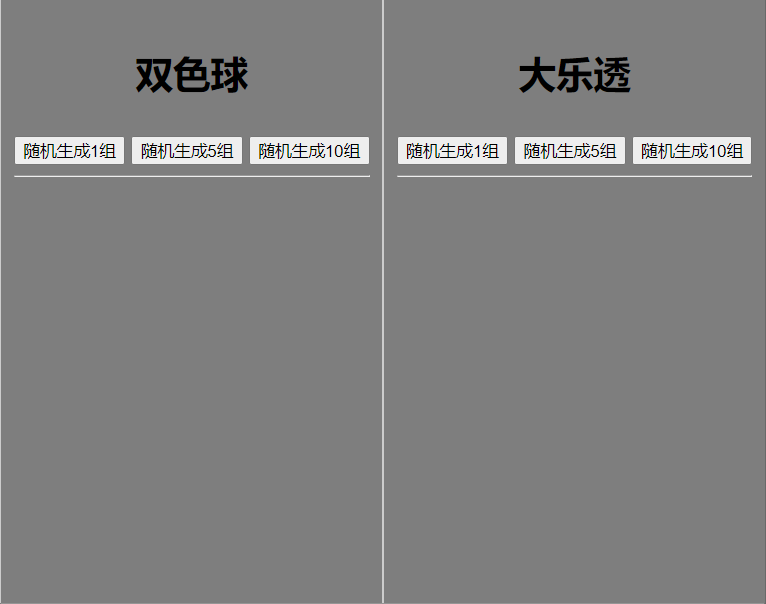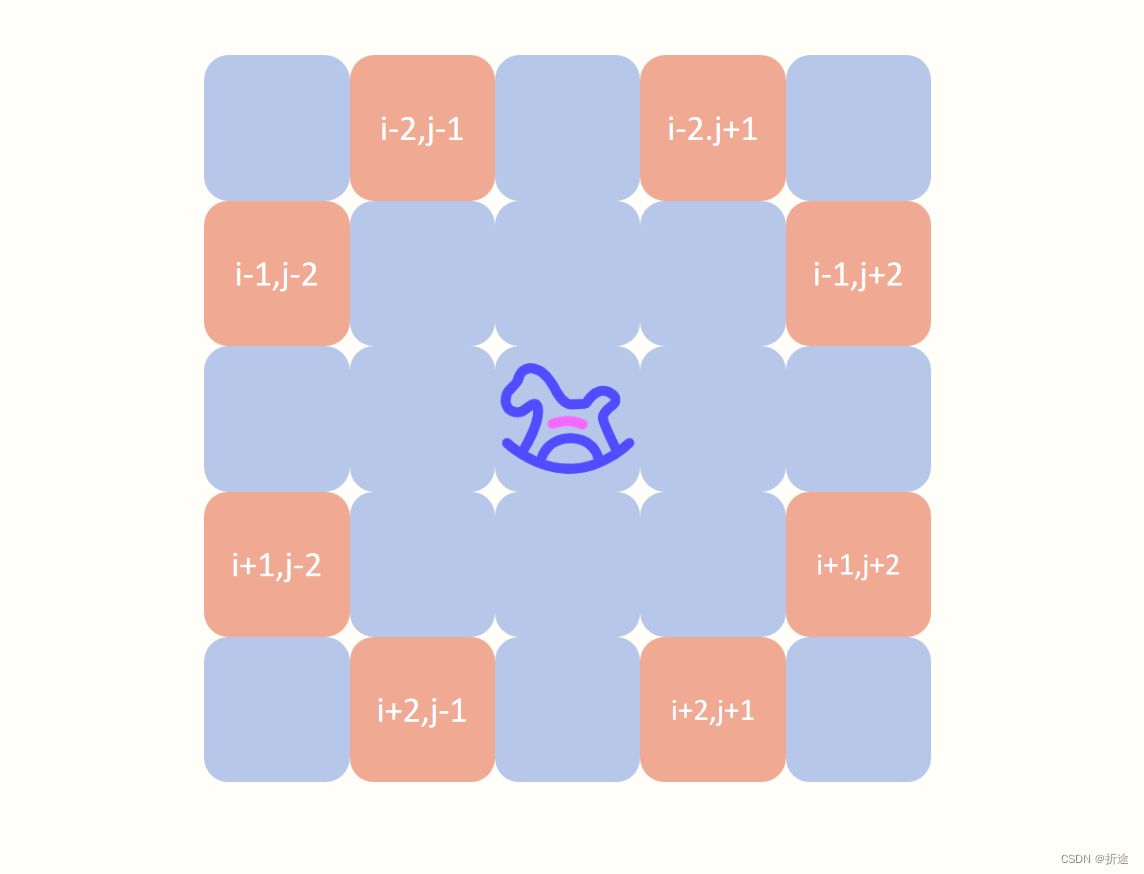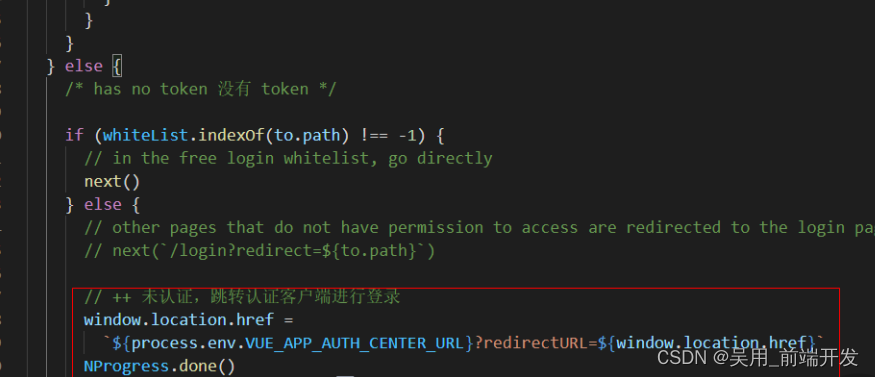目录
1、前言
2、原始命令
3、CAdvisor+InfluxDB+Granfana
3.1、什么是CAdvisor
3.2、什么是Influxdb
3.3、什么是Granfana
4、安装使用
4.1、安装influxdb
4.2、安装CAdvisor
4.3、安装Granfana
4.4、访问Influxdb
4.5、创建CAdvisor数据库
4.6、访问CAdvisor
4.7、Grafana配置
1、前言
容器监控方式有很多种,上一篇我们介绍了Uptime Kuma。这类一般用于检测docker应用健康状态,而今天要介绍的监控神器更多偏向于Docker的硬件资源监控,如CPU,内存,磁盘IO等,那就是cAdvisor,可以通过配合Prometheus/incAdvisor 是谷歌公司用来分析运行中的 Docker 容器的资源占用以及性能特性的工具。
cAdvisor 是一个运行中的守护进程用来收集、聚合、处理和导出运行容器相关的信息,每个容器保持独立的参数、历史资源使用情况和完整的资源使用数据。当前支持 lmctfy 容器和 Docker 容器。fluxdb,以及Grafana来进行数据的监控告警。
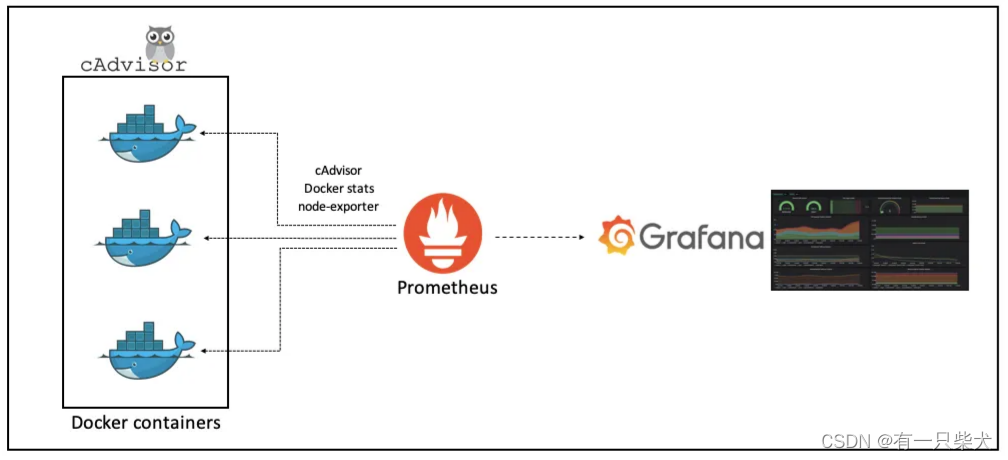
2、原始命令
通常我们部署的Docker容器会使用命令来查看当前docker所使用的资源情况:
docker stats
3、CAdvisor+InfluxDB+Granfana
3.1、什么是CAdvisor
cAdvisor 是谷歌公司用来分析运行中的 Docker 容器的资源占用以及性能特性的工具。
cAdvisor 是一个运行中的守护进程用来收集、聚合、处理和导出运行容器相关的信息,每个容器保持独立的参数、历史资源使用情况和完整的资源使用数据。当前支持 lmctfy 容器和 Docker 容器。
cAdvisor 还具有内置 UI,它还允许您将收集的数据导出到不同的存储驱动程序插件。
3.2、什么是Influxdb
Influxdb是一个开源的时序数据库,使用GO语言开发,特别适合用于处理和分析资源监控数据这种时序相关数据。我们后面启动CAdvisor容器时,会指定存储的方式就为Influxdb。
3.3、什么是Granfana
Granfana是一款可视化度量分析和可视化套件,常用于可视化基础设施和应用程序分析,与Kibana类似,UI更加灵活,且插件丰富。
4、安装使用
4.1、安装influxdb
我们先安装存储数据库。
拉取镜像:
docker pull tutum/influxdb启动容器:
docker run -d -p 8086:8086 -p 8083:8083 --name influxdb -v /data/docker/influxdb:/var/lib/influxdb --restart=always tutum/influxdb其中8083为web管理页面的端口,8086为写数据库的端口。

4.2、安装CAdvisor
拉取镜像:
docker pull google/cadvisor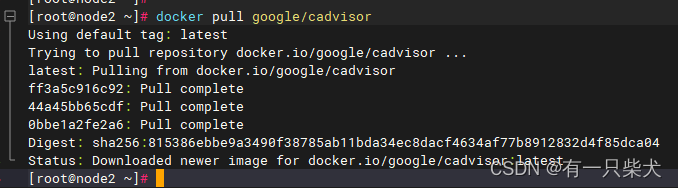
启动容器,并指定存储方式为influxdb:
docker run -p 8080:8080 --detach=true --link influxdb:influxdb --name=cadvisor google/cadvisor:latest -storage_driver=influxdb -storage_driver_db=cadvisor -storage_driver_host=influxdb:8086
4.3、安装Granfana
拉取镜像:
docker pull grafana/grafana启动容器:
docker run -d \-p 3000:3000 \-e INFLUXDB_HOST=localhost \-e INFLUXDB_PORT=8086 \-e INFLUXDB_NAME=cadvisor \-e INFLUXDB_USER=root -e INFLUXDB_PASS=root \--link influxdb:influxdb \--name grafana \grafana/grafana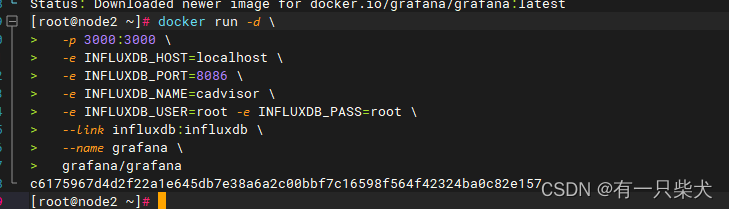
4.4、访问Influxdb
容器启动后,可以访问http://ip:8083/访问influxdb的web管理平台。

点击右上角齿轮,填写连接配置信息,默认账号密码均为root。点击Save后,可以选择Query Templates下的查询模板,如SHOW DATABASES,可以查看当前已有的数据库信息。
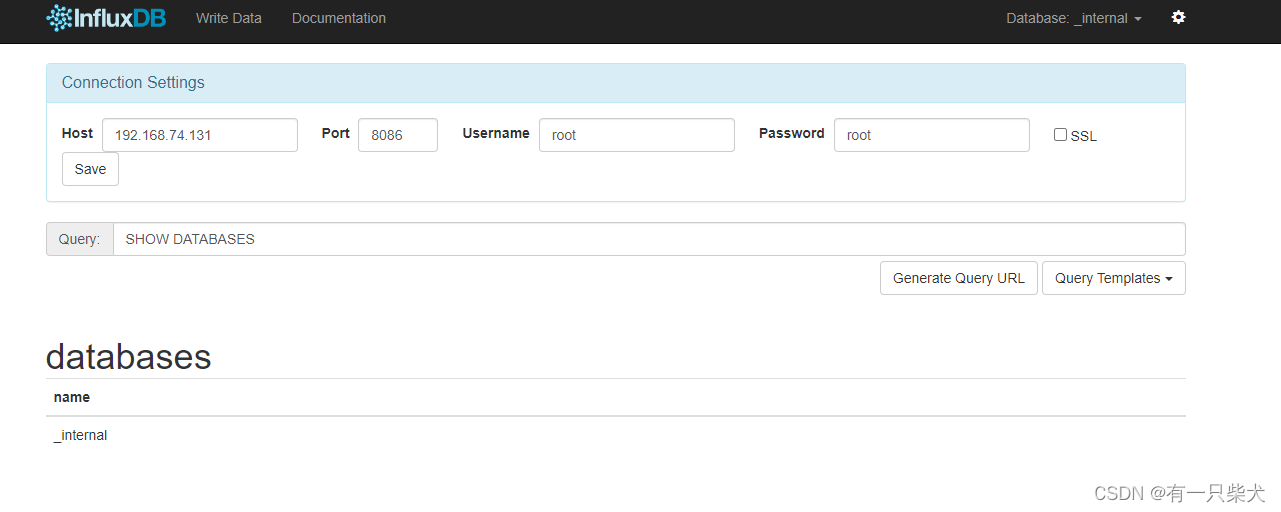
当然,如果对数据库熟悉的人来说,可以直接进入Influxdb终端直接输入命令查询。
4.5、创建CAdvisor数据库
点击Influxdb控制台的Create Database。

将已有的建表语句数据库改为cadvisor,然后回车。
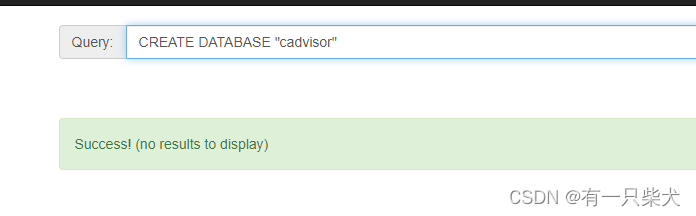

同样的道理,我们可以创建cadvisor用户,并授权:
CREATE USER "cadvisor" WITH PASSWORD 'cadvisor'
grant all privileges on "cadvisor" to "cadvisor"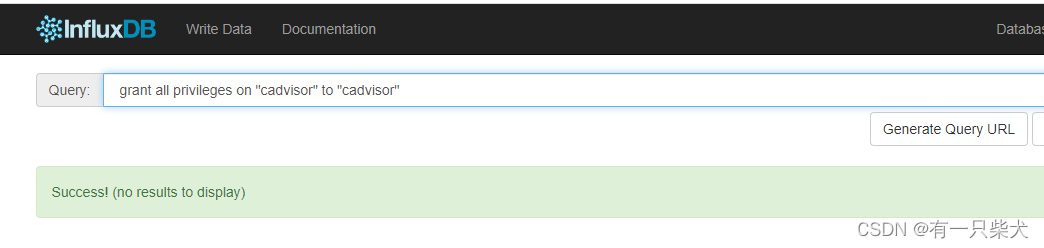
4.6、访问CAdvisor
通过访问http://ip:8080/就可以看到我们资源的一些基础信息。
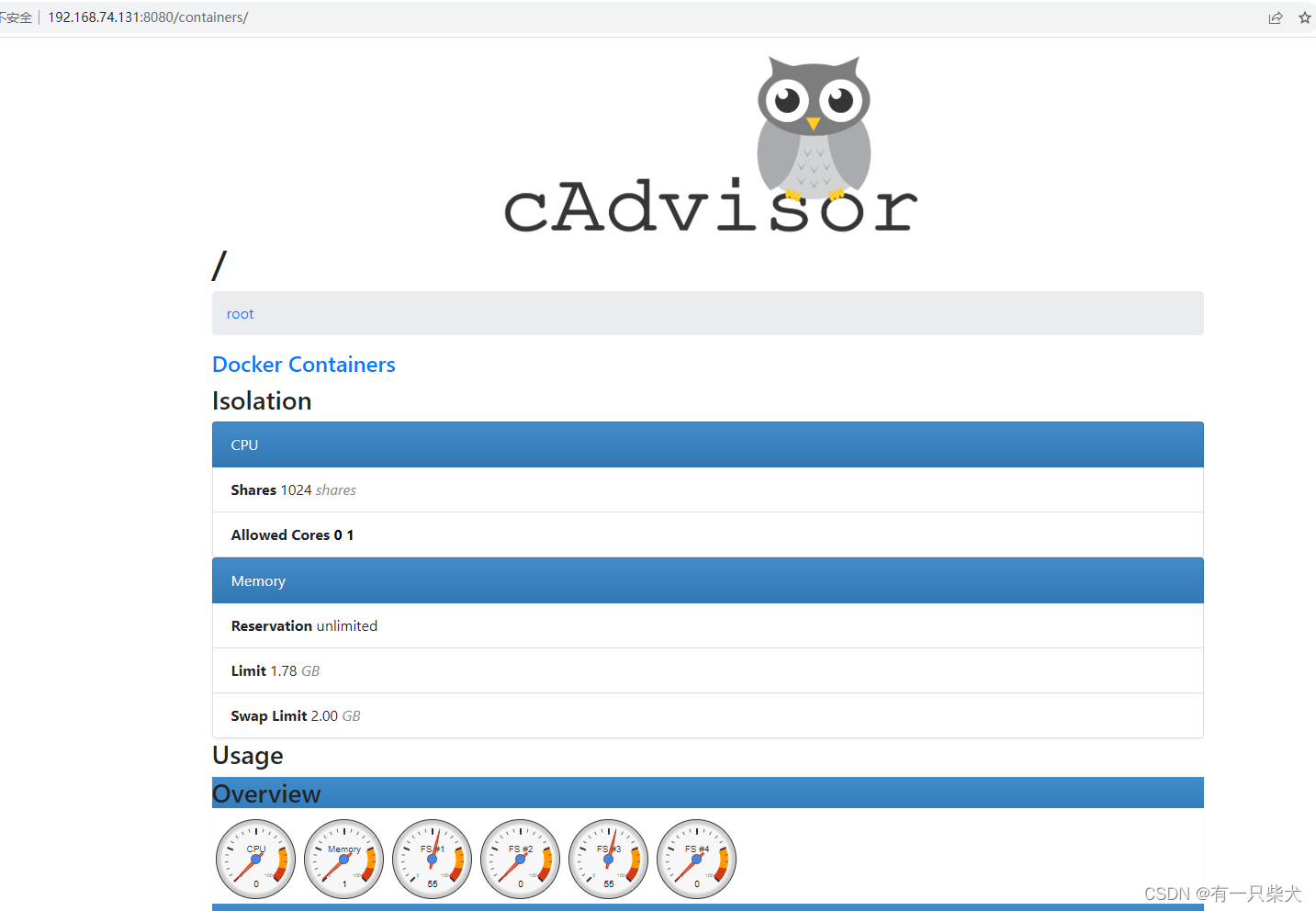
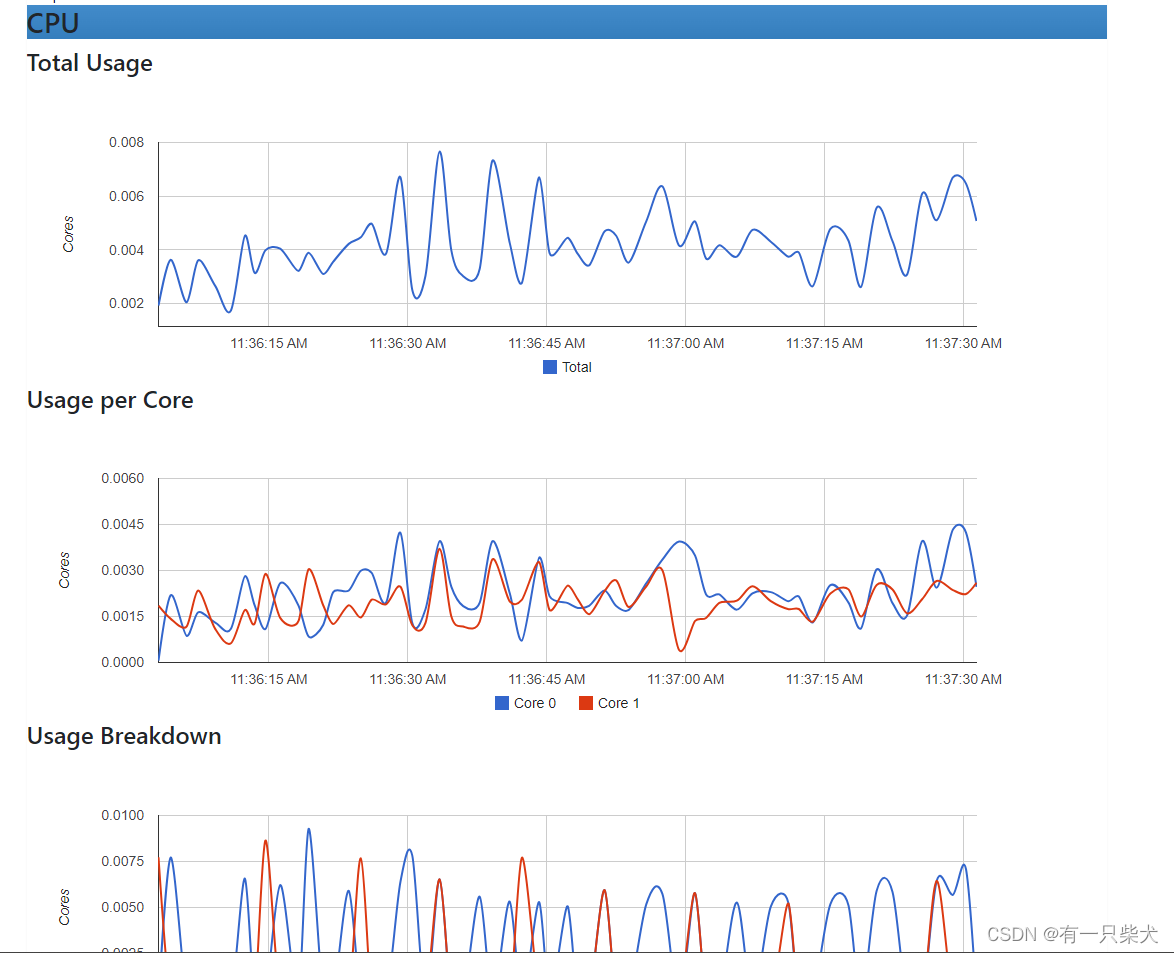
4.7、Grafana配置
访问http://ip:3000,就可以访问Grafana控制台页面:
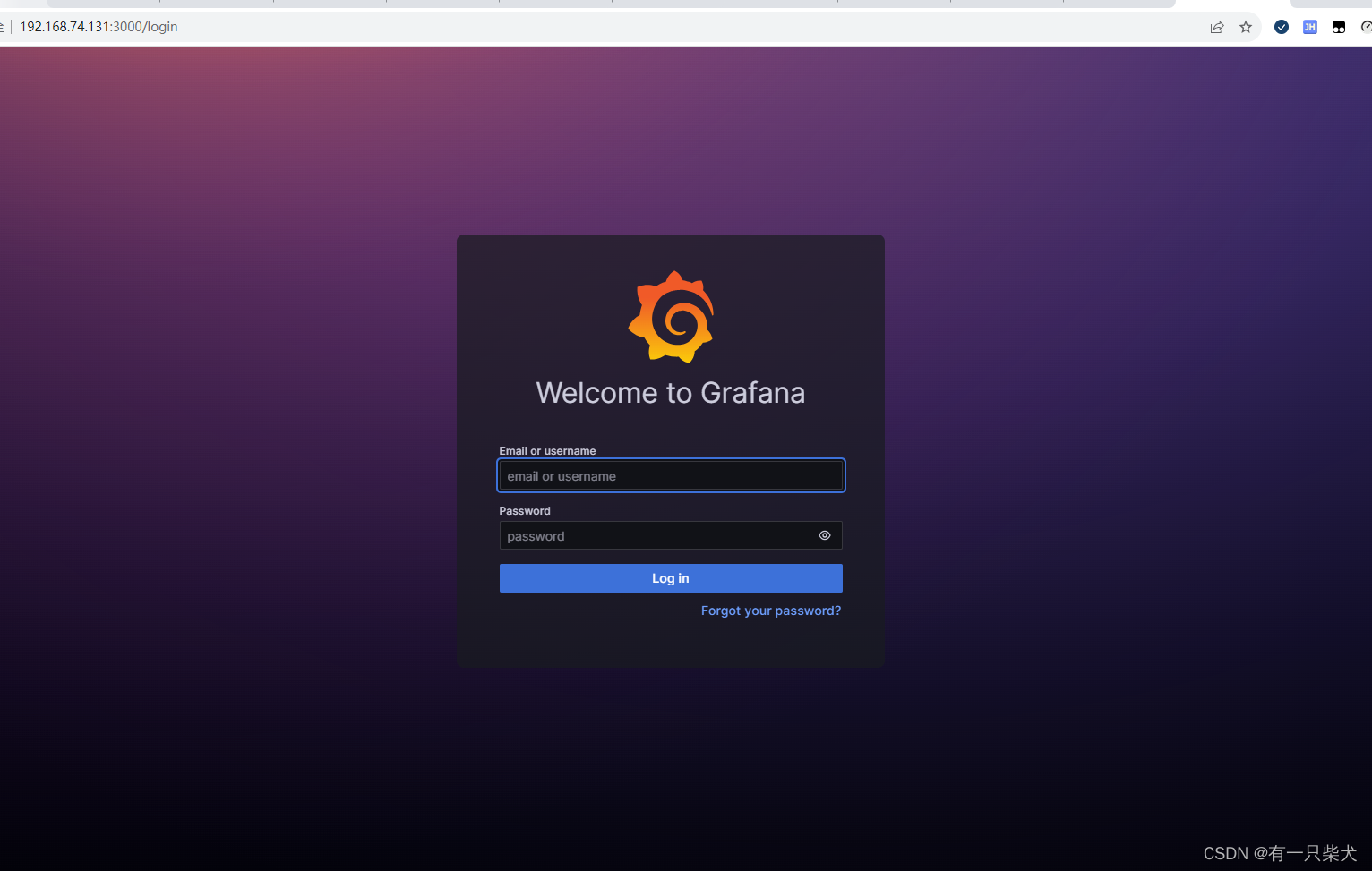
第一次访问会提示你修改密码,修改之后进入页面:
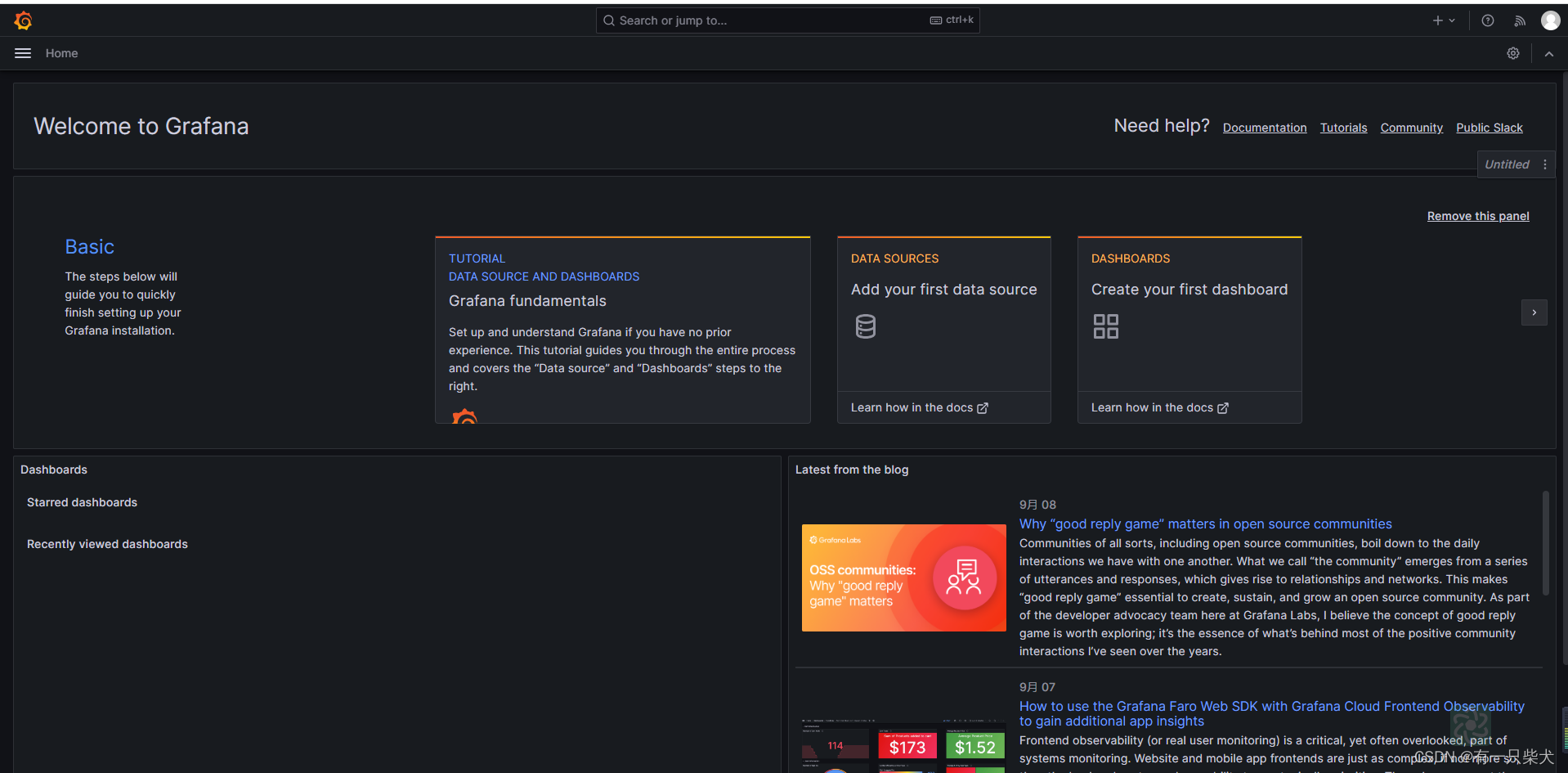
配置数据源为Influxdb:
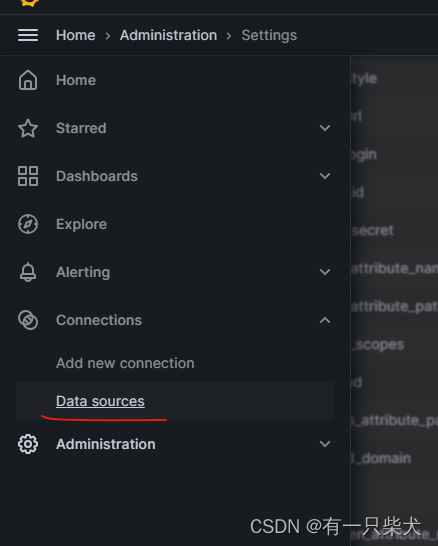
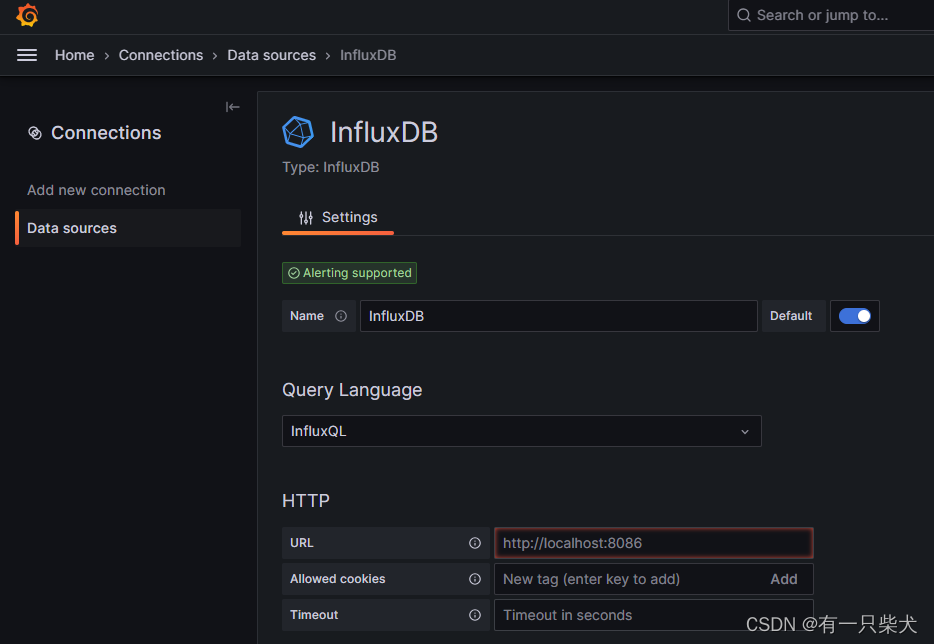
其中:
- URL:配置为http://influxdb:8086
- Database:配置为cadvisor
- User:Cadvisor
- Password: Cadvisor
点击保存后,出现如下则成功。
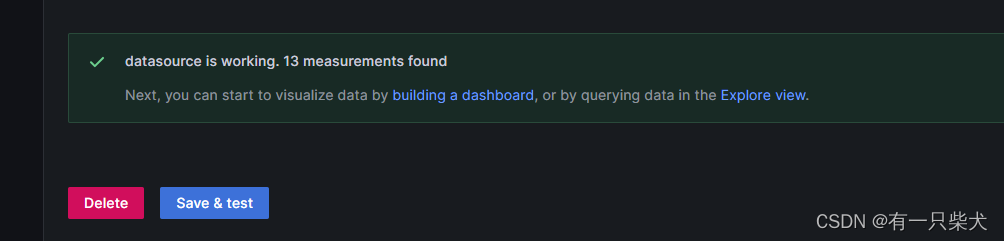
选择Dashboard,创建一个自己需要的仪表盘,选择刚刚创建的Influxdb数据源。
进入仪表盘之后,选择我们要监控的指标项,如这里选择了内存使用。保存后就可以看到监控数据图。
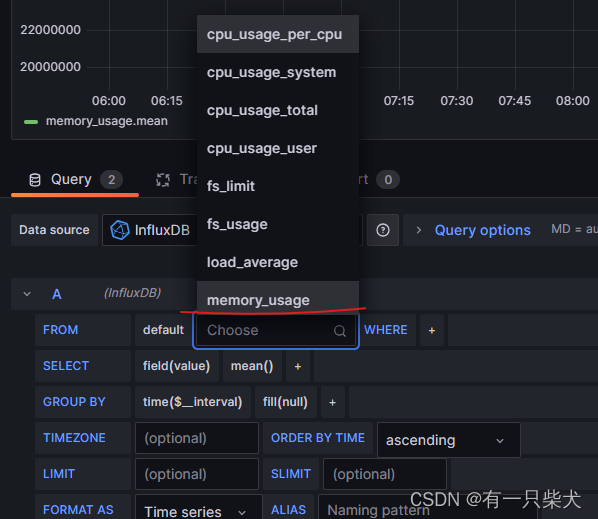
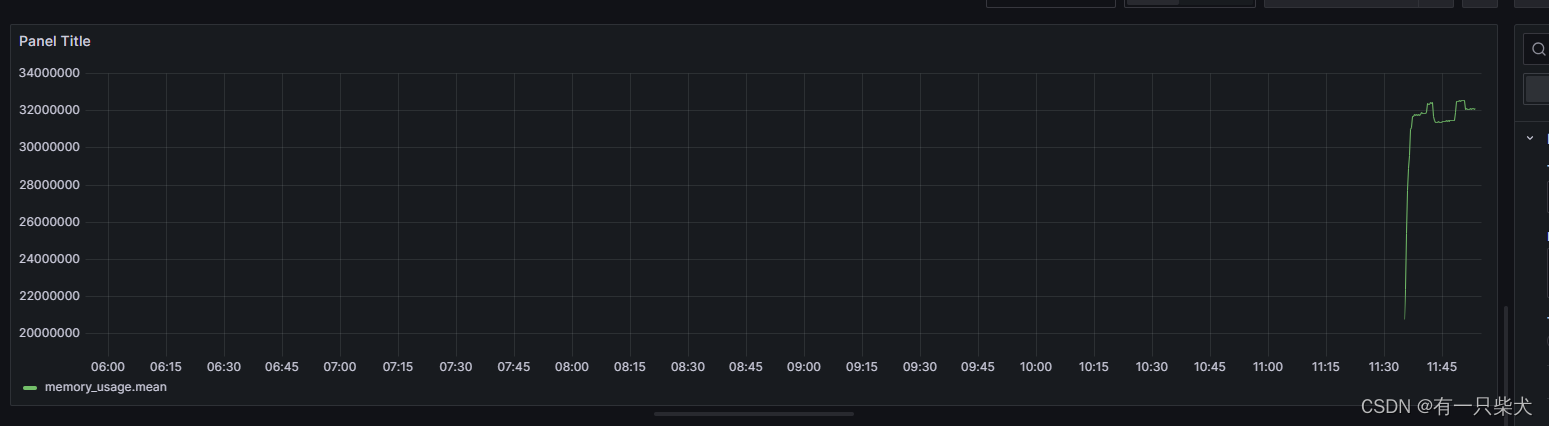
这里就完成了最简单的监控模型仪表盘,Grafana还可以配置告警规则。
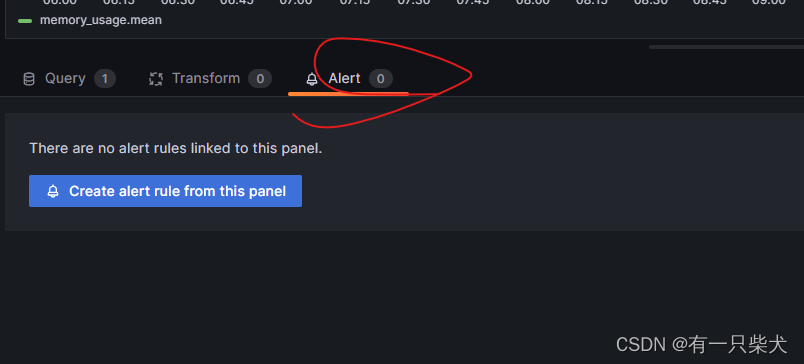
这里可以配置告警规则,也可以配置告警的邮件发送配置。具体可以百度教程,这里就不赘述。